الإعلانات
أداة الخدمات في Windows هي التي يعرفها مستخدمو الطاقة ، ولكن لا يستخدمها الكثير 10 ويندوز المهملة المهملة وكيفية الوصول إليهامع كل أركانها وزواياها ، لم يستكشف حتى معظم محبي نظام التشغيل Windows جميع ميزاته المعقدة. لقد قمنا بتجميع نصائح وحيل Windows المخفية التي نعتقد أن أي شخص سيقدرها. اقرأ أكثر . يجمع عمليات الخلفية المختلفة التي تعمل على جهاز الكمبيوتر الخاص بك ، ولكنه يختلف عن علامة التبويب العمليات في إدارة المهام.
في قائمة الخدمات ، ستجد كل شيء بدءًا من عمليات Windows المهمة (مثل التخزين المؤقت للطباعة وخدمة الوقت) إلى العمليات من جهات خارجية. يمكنك الوصول إليها عن طريق الكتابة services.msc في قائمة ابدأ.
فيما يلي ثلاث عمليات سريعة يجب أن تعرف كيفية القيام بها في قائمة الخدمات.
1. تحقق من تبعيات الخدمة
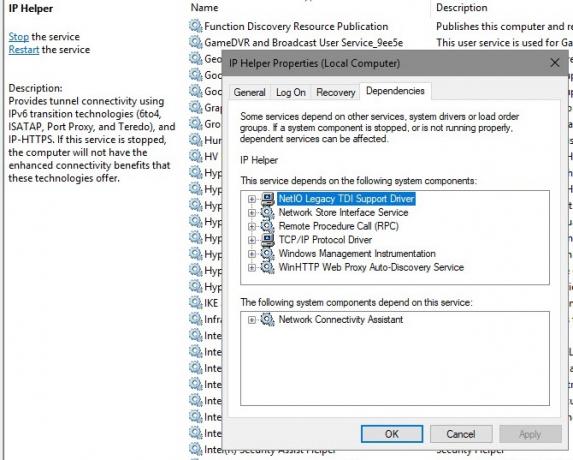
تعتمد العديد من خدمات Windows على خدمات أخرى للعمل بشكل صحيح. إذا شاهدت أخطاء تتعلق بالخدمة ، فمن المفيد معرفة الخدمات التي يعتمد عليها الشخص المعني لاستكشاف الأخطاء وإصلاحها.
للعثور على هذه المعلومات ، حدد خدمة من القائمة. انقر بزر الماوس الأيمن واختر الخصائص. في النافذة الناتجة ، انقر فوق التبعيات التبويب.
ستظهر لك قائمة بالخدمات التي تعتمد عليها هذه الخدمة ، بالإضافة إلى الخدمات التي تعتمد على الخدمة التي تعرضها حاليًا. يمكنك اتباع هذه السلسلة لمعرفة أين تكمن المشكلة.
2. اضبط الخدمات على تأجيل البدء
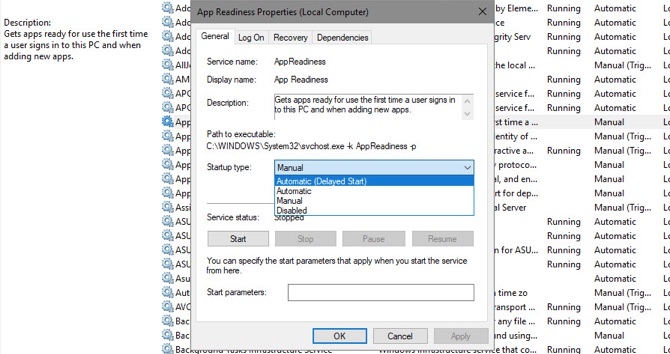
يقوم Windows بعمل جيد في إدارة الخدمات بنفسه معظم الوقت. لا يجب تعطيل أو تعيين الخدمات للتشغيل يدويًا إلا إذا كنت تعرف ما تفعله. ما يمكنك القيام به ، على الرغم من ذلك ، هو تعيين الخدمات على تأخر البدء. هذا جعلهم يعملون عند بدء التشغيل ، ولكنهم ينتظرون قليلاً حتى لا يفعلوا إبطاء التمهيد الخاص بك 6 طرق لإصلاح أوقات التمهيد البطيئة في Windows 10إذا كان وقت تمهيد Windows 10 بطيئًا ، فأنت لست وحدك. لقد قمنا بتجميع الحلول الأكثر شيوعًا لمساعدتك في إصلاح بدء التشغيل البطيء على Windows 10. اقرأ أكثر .
لتغيير هذا ، افتح نافذة الخصائص للخدمة المعنية ، وابحث عن نوع بدء التشغيل القائمة المنسدلة على جنرال لواء التبويب. اضبطه على تلقائي (تأخر البدء إذا لزم الأمر.
3. اضبط الخدمات على البدء تلقائيًا بعد الفشل
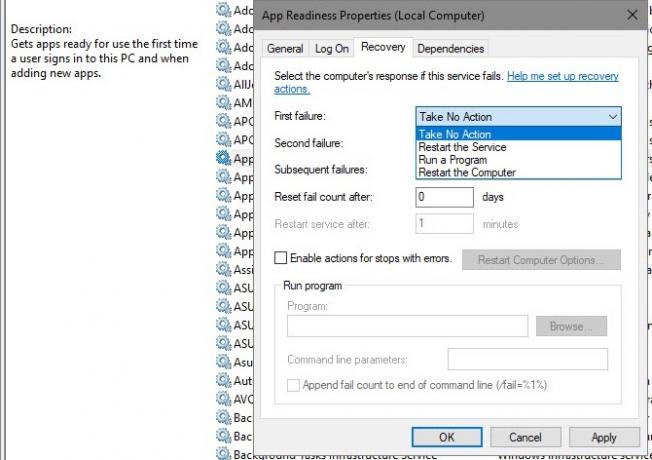
يحتوي Windows على خيار سيحاول إعادة تشغيل الخدمة إذا فشل. هذا أفضل من الاضطرار إلى إعادة تشغيل الخدمة يدويًا إذا كنت تواجه مشكلات معها.
دخول التعافي علامة التبويب في نافذة خصائص الخدمة للعثور على هذا. ستجد خيارات قائمة منسدلة لـ الفشل الأول, الفشل الثانيو حالات الفشل اللاحقة. اختر ال أعد تشغيل الخدمة خيار المحاولة مرة أخرى تلقائيًا.
لاحظ أنه نادرًا ما تحتاج إلى الغوص في قائمة الخدمات. إذا كان لديك مشكلة ، يجب عليك حاول استكشاف الأخطاء وإصلاحها الأساسية في Windows استكشاف أخطاء Windows وإصلاحهايأخذ Windows الكثير من حماقة المشاكل خارج سيطرته. تعرف على أكبر المشكلات التي يعلقها الأشخاص بشكل غير صحيح على Windows وكيفية استكشاف الأخطاء وإصلاحها فعليًا. اقرأ أكثر قبل الغوص في أعماق هذا. ليست هناك حاجة لتعطيل الخدمات عندما يمكنك ببساطة إلغاء تثبيت البرامج التي أنشأتها.
بين هو نائب رئيس التحرير ومدير البريد الدعائي في MakeUseOf. حاصل على بكالوريوس في نظم المعلومات الحاسوبية من كلية غروف سيتي ، حيث تخرج مع مرتبة الشرف بامتياز مع مرتبة الشرف. إنه يستمتع بمساعدة الآخرين وهو متحمس لألعاب الفيديو كوسيلة.